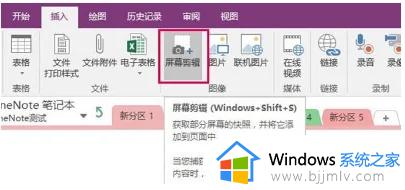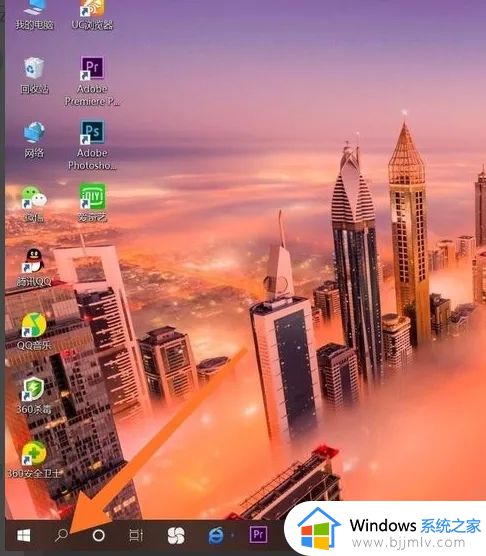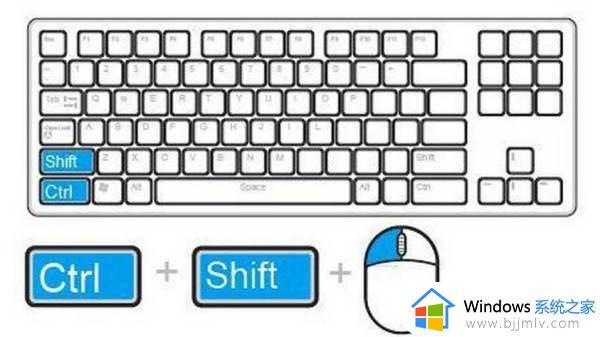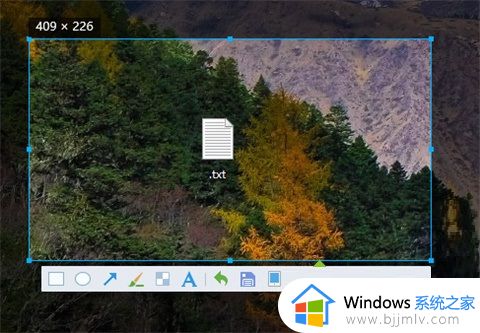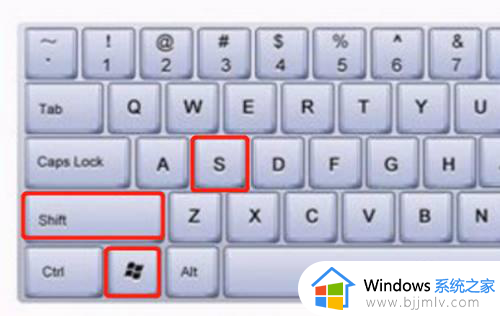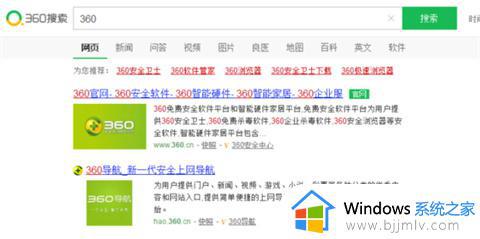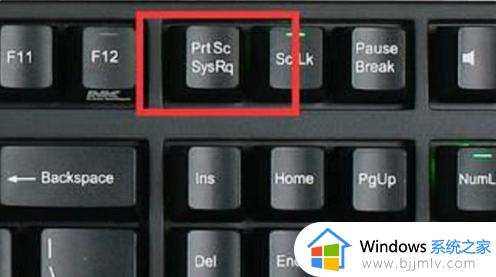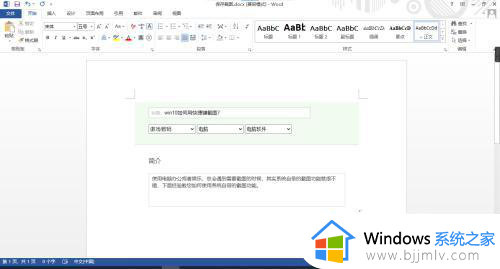快捷截图电脑什么键 电脑快捷键截图是什么
在数字化时代,电脑截图功能显得尤为重要,它可以帮助我们快速捕捉屏幕上的信息,并方便地分享给他人,电脑截图的快捷键是我们实现这一功能的关键。通过按下键盘上的特定按键,我们可以轻松地将屏幕上的图像保存下来,那么快捷截图电脑什么键呢?今天小编就给大家介绍一下电脑快捷键截图是什么,快来一起看看吧。
具体方法:
按键盘上的PrintScreen键,抓取当前显示屏画面到剪切板,可以打开word或者系统自带的画图软件,粘贴后就能显示抓取的截图。
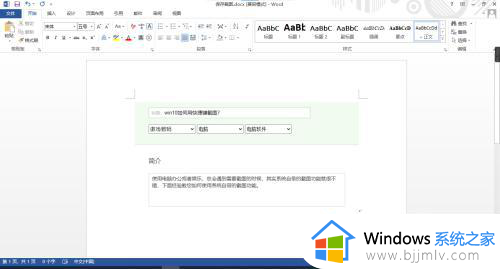
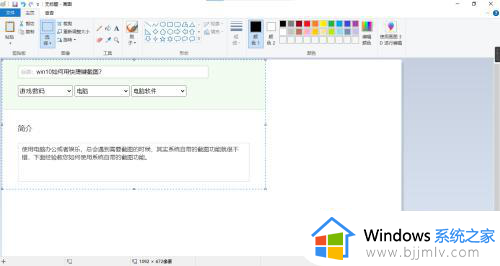
1、按组合快捷键win+Shift+s,会显示4种截图方式:矩形截图、任意形状截图、窗口截图、全屏幕截图。
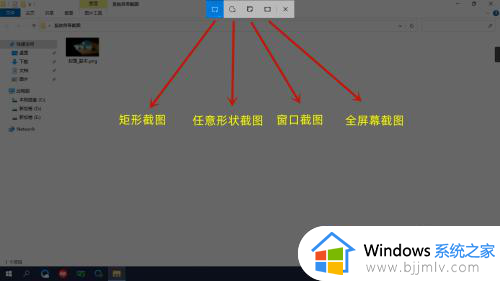
2、选取一种截图方式进行截图后,会弹出截图已保存到剪切板,点击弹出的提示,可在截图工具Snip&Sketch中打开。
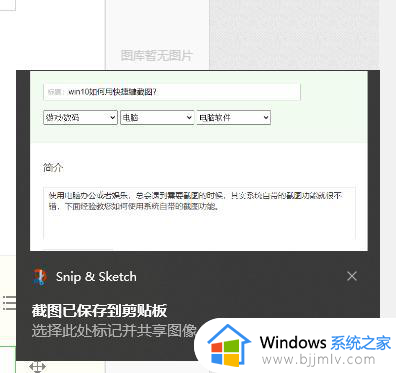
3、在Snip&Sketch中点击保存,就可以把截图保存到文件中。
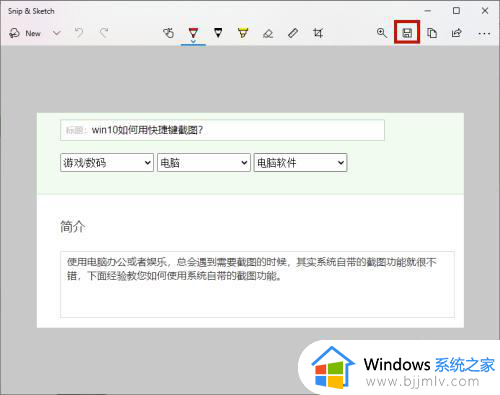
按组合快捷键win+PrintScreen,会自动保存当前屏幕画面到系统图片文件夹中的屏幕截图文件夹。
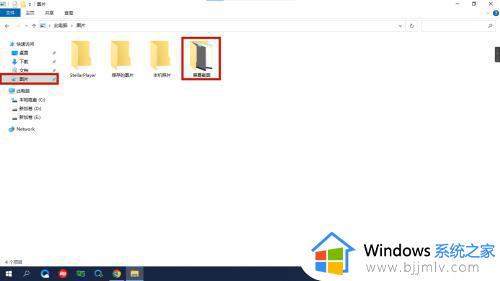
以上全部内容就是小编带给大家的电脑快捷键截图是什么详细内容分享啦,不知道怎么操作的小伙伴就快点跟着小编一起来看看吧,希望本文可以帮助到大家。